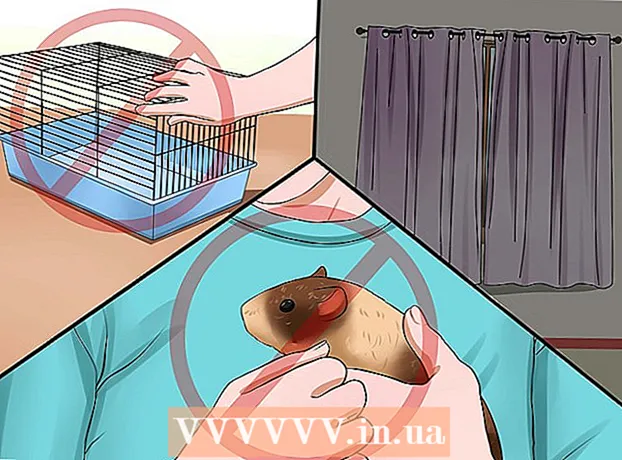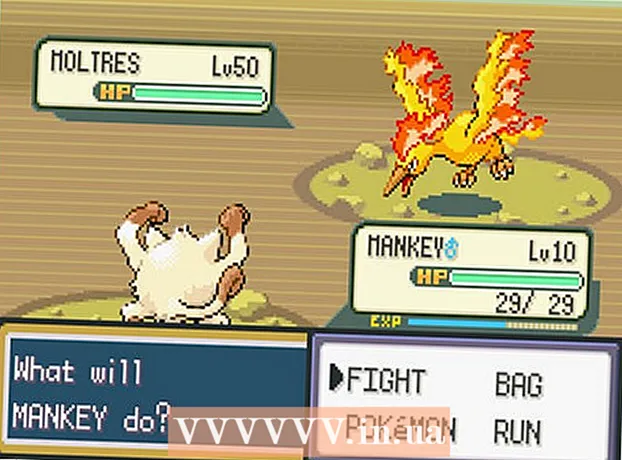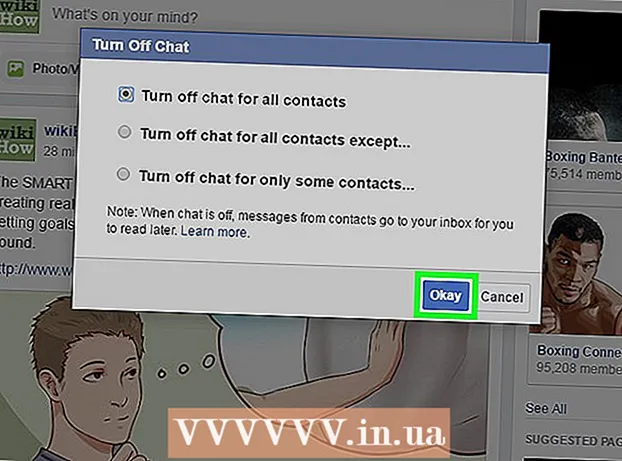Avtor:
John Stephens
Datum Ustvarjanja:
26 Januar 2021
Datum Posodobitve:
29 Junij 2024

Vsebina
Ta wikiHow vas uči, kako odstranite klepetalnico s seznama pogovorov Messenger v spletnih različicah iOS, Android ali Messenger.
Koraki
Metoda 1 od 3: V iPhonu ali iPadu
Odprite aplikacijo Messenger v iPhonu ali iPadu. Aplikacija Messenger ima ikono dialoga z mehurčki v notranjosti.
- Če se Messenger v napravi ne prijavi samodejno, boste morali vnesti svoj e-poštni naslov ali telefonsko številko in geslo.

Kliknite spodnjo ikono Domov v obliki hiše v spodnjem levem kotu zaslona.- Če Messenger odpre pogovor, pritisnite gumb za nazaj, da se vrnete na začetni zaslon.
Kliknite kartico Skupine (Skupina). Ta gumb se nahaja pod iskalno vrstico (Search) v zgornjem desnem kotu zaslona. Prikaže se seznam vseh skupinskih pogovorov.

Tapnite skupino, ki jo želite izbrisati. Pogovor se odpre v celozaslonskem načinu.
Tapnite ime skupine na vrhu pogovora. Odpre se stran "Skupina".

Pomaknite se navzdol in tapnite člana skupine. Na strani "Skupina" bodo navedeni vsi člani te klepetalne skupine. Tapnite člana, da si ogledate možnosti za ta stik.
Kliknite Odstrani iz skupine (Odstrani iz skupine). Ta možnost je prikazana v rdeči barvi in na dnu zaslona. Dejanje boste morali potrditi v pojavnem oknu.
Kliknite Odstrani (Delete) za potrditev. Ta član bo odstranjen iz skupine za klepet.
Izbriši vse preostale člane skupine. Če želite izbrisati pogovor, morate biti edina oseba v skupini.
- Če zapustite skupino, ne da bi odstranili vse člane, se pogovor nadaljuje brez vas.
Kliknite Zapusti skupino (Zapuščanje skupine). Ta možnost, prikazana v rdeči barvi, je na dnu strani "Skupina". Dejanje boste morali potrditi v pojavnem oknu.
Kliknite Pustite (Pusti) za potrditev. Skupina za klepet se samodejno odstrani s seznama pogovorov.
- Zgodovina pogovorov je še vedno shranjena v mapi Arhivirane niti. Do arhiviranih klepetov lahko dostopate in jih brišete v spletni različici programa Messenger.
2. metoda od 3: V sistemu Android
V napravi Android odprite aplikacijo Messenger. Messenger ima na pogovornem oknu belo ikono strele in je na seznamu aplikacij.
- Če se Messenger v napravi ne prijavi samodejno, boste morali vnesti svoj e-poštni naslov ali telefonsko številko in geslo.
Kliknite spodnjo ikono Domov v obliki hiše v spodnjem levem kotu zaslona.
- Če Messenger odpre pogovor, pritisnite gumb za nazaj, da se vrnete na začetni zaslon.
Kliknite kartico Skupine. Ta gumb se nahaja pod iskalno vrstico v zgornjem desnem kotu zaslona. Prikaže se mrežni seznam vseh skupinskih pogovorov.
Tapnite skupino, ki jo želite izbrisati. Pogovor se odpre v celozaslonskem načinu.
Kliknite ikono z informacijami. Ta možnost je v obliki "jaz"(kratica za informacije) se nahaja v krogu v zgornjem desnem kotu pogovora. Pojavila se bo stran" Podrobnosti o skupini ".
Kliknite ikono s tremi pikami poleg imena člana skupine. Odpre se spustni meni.
Kliknite Odstrani iz skupine v spustnem meniju. Ta stik bo odstranjen iz skupine za klepet.
Izbriši vse preostale člane skupine. Če želite izbrisati pogovor, morate biti edina oseba v skupini.
- Če zapustite skupino, ne da bi odstranili vse člane, se pogovor nadaljuje brez vas.
Kliknite ikono treh pik v zgornjem desnem kotu strani "Podrobnosti o skupini". Meni s skupinskimi možnostmi bo spuščen.
Kliknite Zapusti skupino v spustnem meniju. Skupina za klepet se samodejno odstrani s seznama pogovorov.
- Zgodovina pogovorov je še vedno shranjena v mapi Arhivirane niti. Do arhiviranih klepetov lahko dostopate in jih brišete v spletni različici programa Messenger.
3. način od 3: S pomočjo spletnega mesta Messenger
V spletnem brskalniku računalnika odprite aplikacijo Messenger. V naslovno vrstico brskalnika vnesite www.messenger.com in kliknite ↵ Enter na tipkovnici.
- Če se Messenger v napravi ne prijavi samodejno, boste morali vnesti svoj e-poštni naslov ali telefonsko številko in geslo.
V levem podoknu kliknite skupino, ki jo želite izbrisati. Na levi strani okna brskalnika se prikaže seznam vseh skupin in posameznih klepetov. Poiščite in kliknite skupino, ki jo želite izbrisati.
- Uporabite lahko tudi vrstico Search Messenger v zgornjem levem kotu, če želite poiskati ime skupine, ime člana ali vsebino v pogovoru.
Kliknite ikono z informacijami. Ta možnost je v obliki "jaz"Nahaja se v krogu v zgornjem desnem kotu skupinskega klepeta. Podrobnosti o skupini se bodo odprle na desni strani zaslona.
Kliknite ikono s tremi pikami poleg imena člana skupine. Ta gumb se bo pojavil ob članu, ko premaknete miškin kazalec nad njegovo ime. Odpre se spustni meni.
Kliknite Odstrani iz skupine v spustnem meniju. Dejanje boste morali potrditi v pojavnem oknu.
Kliknite Odstrani Potrditi. Ta rdeči gumb je v spodnjem desnem kotu pojavnega okna. Ta stik bo odstranjen iz skupine za klepet.
Izbriši vse preostale člane skupine. Če želite izbrisati pogovor, morate biti edina oseba v skupini.
- Če zapustite skupino, ne da bi odstranili vse člane, se pogovor nadaljuje brez vas.
Kliknite ikono zobnika v desnem podoknu. Ta možnost je pod gumbom za informacije v zgornjem desnem kotu zaslona. Meni s skupinskimi možnostmi bo spuščen.
Kliknite Izbriši (Izbriši) v spustnem meniju. Dejanje boste morali potrditi v pojavnem oknu.
Kliknite Izbriši Potrditi. Ta rdeči gumb je v spodnjem desnem kotu pojavnega okna. Skupina za klepet izgine s seznama klepetov, prav tako pa se trajno izbriše tudi zgodovina pogovorov. oglas
Opozorilo
- Če želite odstraniti druge člane iz skupine, morate biti skrbnik. Skupino lahko še vedno odstranite s seznama klepetov, tako da zapustite skupino, ne da bi koga povabili, vendar se bo klepet ostalih članov nadaljeval.